
- •Практическая работа № 1_2 (excel).
- •Построение графика. Работа с мастером функций и мастером диаграмм.
- •Построение графика функции с одним условием.
- •Построение графика функции с двумя условиями.
- •Построение двух графиков в одной системе координат.
- •Построение поверхности.
- •Нахождение корней уравнения.
Нахождение корней уравнения.
Рассмотрим пример нахождения всех
корней уравнения
![]() .
.
Следует отметить, что у полинома третьей степени имеется не более трёх вещественных корней.
Для нахождения всех корней необходимо построить график функции или её протабулировать. Например протабулируем данный полином на отрезке
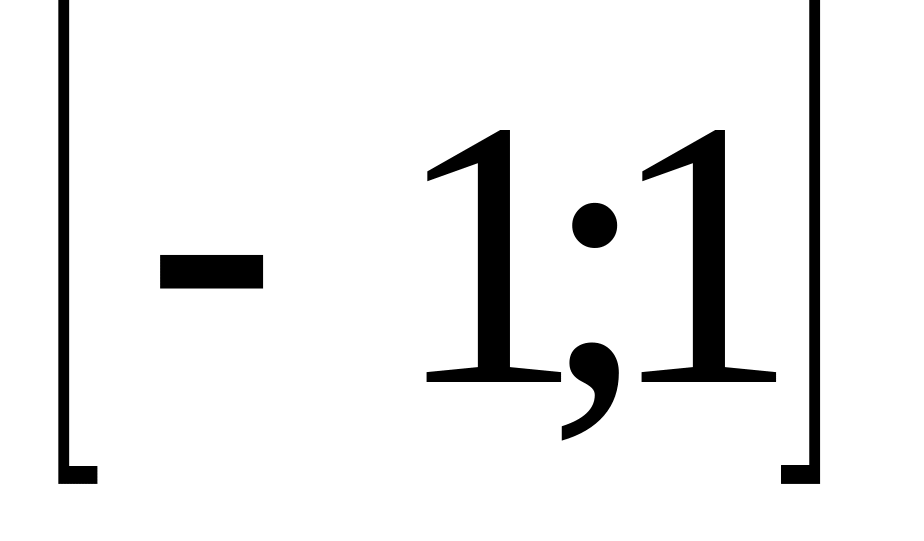 с шагом 0,2. В ячейку В2 введём формулу
=A2^3-0,01*A2^2-0,7044*A2+0,139
(рис. 10).
с шагом 0,2. В ячейку В2 введём формулу
=A2^3-0,01*A2^2-0,7044*A2+0,139
(рис. 10).
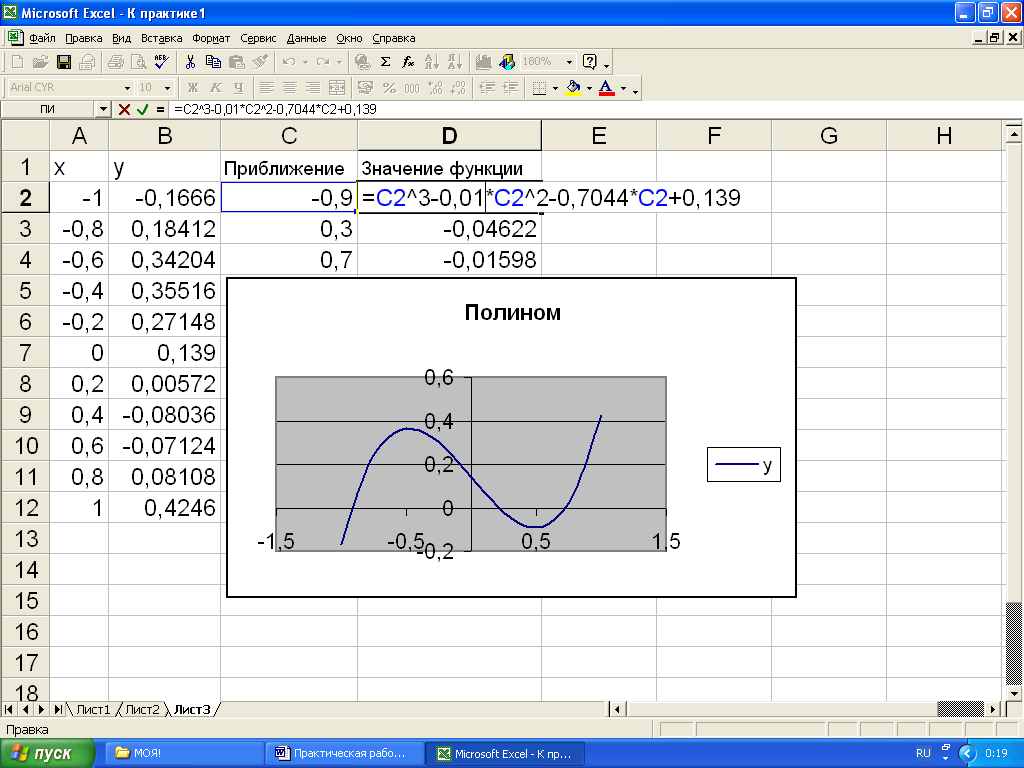
Рис. 10. Локализация корней полинома.
Из рисунка видно, что полином меняет знак на интервалах
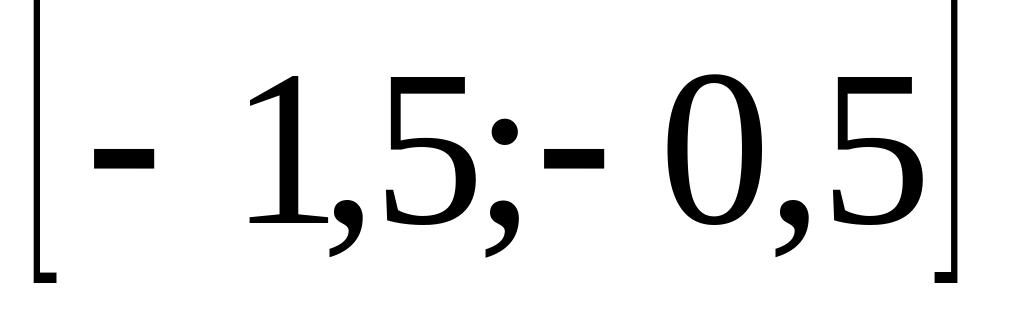 ,
,
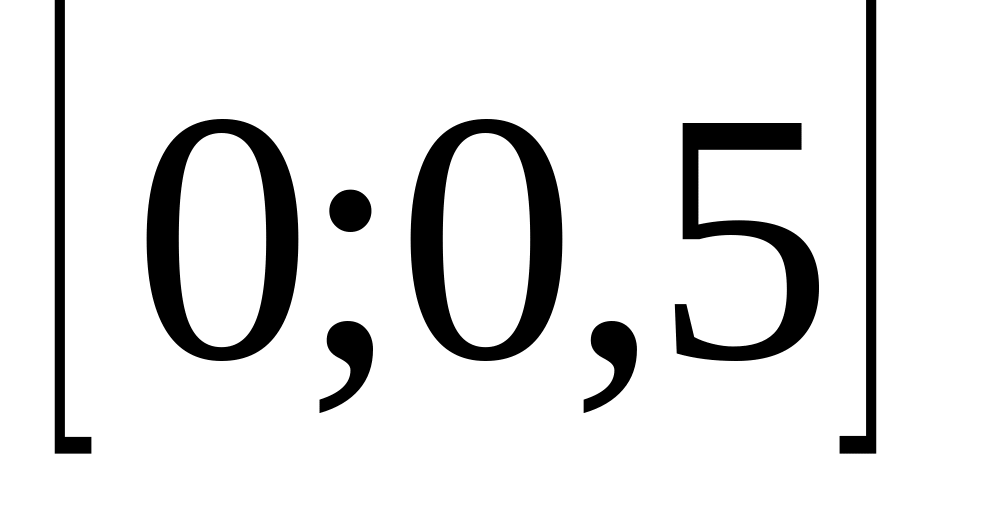 и
и
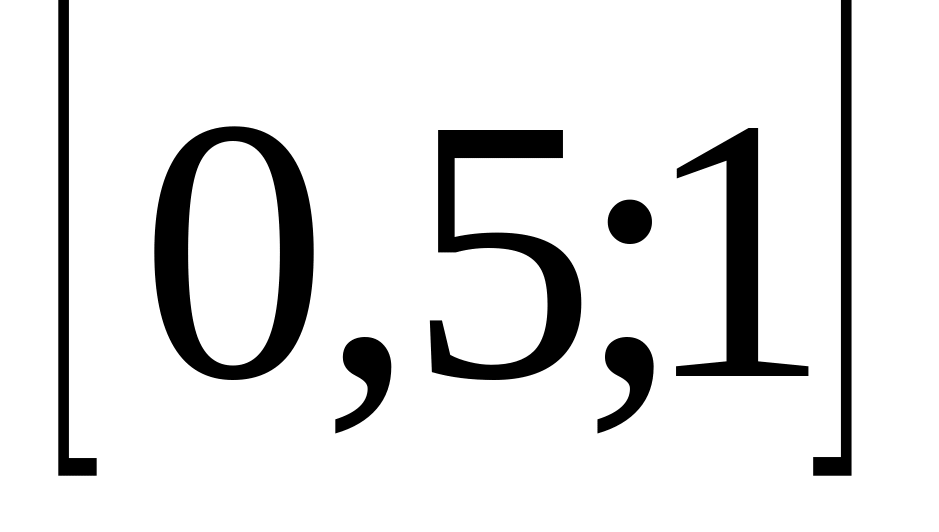 .
Это означает, что на каждом из них
имеется корень данного полинома.
Поскольку полином третьей степени
имеет не более трёх действительных
корней, значит мы локализовали все его
корни, в противном случае диапазон
табуляции функции необходимо увеличить.
.
Это означает, что на каждом из них
имеется корень данного полинома.
Поскольку полином третьей степени
имеет не более трёх действительных
корней, значит мы локализовали все его
корни, в противном случае диапазон
табуляции функции необходимо увеличить.Корни полинома находят методом последовательных приближений с помощью команды СервисПодбор параметра. В качестве начальных значений приближений к корням можно взять любые точки из отрезков локализации корней. Например : -0,9, 0,3 и 0,7 и введём их в диапазон ячеек С2:С4.
В ячейку D2 введём формулу =C2^3-0,01*C2^2-0,7044*C2+0,139. Выделим эту ячейку и с помощью маркера автозаполнения протащим формулу на диапазон D2:D4. Таким образом, в ячейках D2:D4 вычисляются значения полинома при значениях аргумента, введённого в ячейки С2:С4, соответственно.
Теперь выберем команду СервисПодбор параметра и заполним диалоговое окно следующим образом.
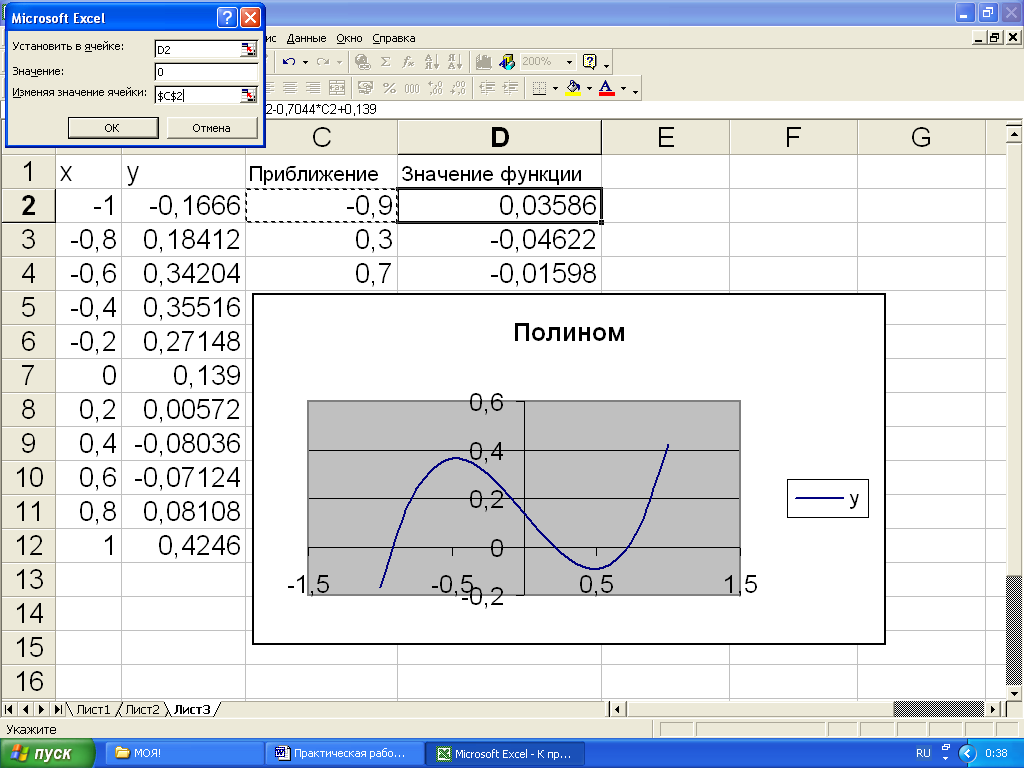
Рис. 11. Диалоговое окно Подбор параметра.
В поле Установить в ячейке вводится формула, вычисляющая значение левой части уравнения. Для нахождения корня уравнения с помощью средства подбора параметров нужно записать уравнение так, чтобы его правая часть не содержала переменную.
В поле Значение указывается правая часть уравнения.
В поле Изменяя значение ячейки даётся ссылка на ячейку, отведённую под переменную.
После нажатия кнопки ОК средство подбора параметра находит приближённое значение корня, которое помещает в ячейку С2.
Аналогично в ячейках С3 и С4 находим два оставшихся корня.
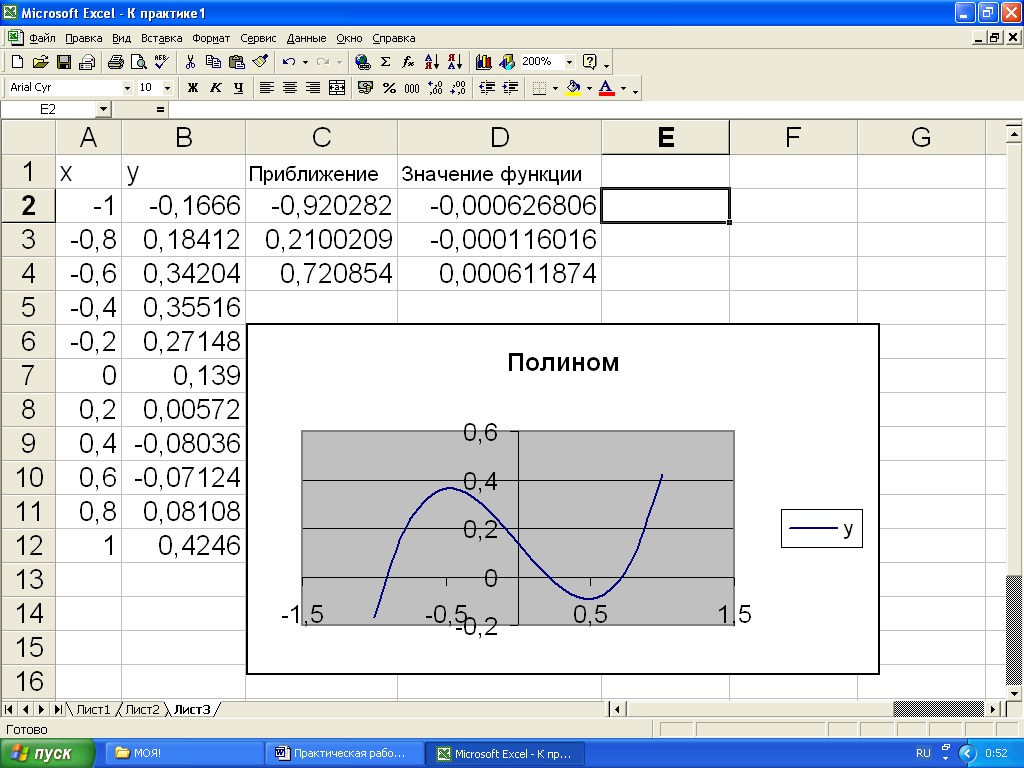
Рис. 12. Результаты Подбора параметра в ячейках С2:С4.
Упражнения.
Вариант 1.
А) Построить в разных системах координат
при
![]() графики следующих функций:
графики следующих функций:
![]() ,
,
![]() ,
,
![]() .
.
В) Построить в одной системе координат при графики следующих функций:
![]() ,
,
![]() .
.
C) Построить поверхность
![]() при
.
при
.
D) Найти все корни уравнения
![]() .
.
Вариант 2.
А) Построить в разных системах координат при графики следующих функций:
![]() ,
,
![]() ,
,
![]() .
.
В) Построить в одной системе координат при графики следующих функций:
![]() ,
,
![]() .
.
C) Построить поверхность
![]() при
.
при
.
D) Найти все корни уравнения
![]() .
.
Вариант 3.
А) Построить в разных системах координат
при
![]() графики следующих функций:
графики следующих функций:
![]() ,
,
![]() ,
,
![]() .
.
В) Построить в одной системе координат при графики следующих функций:
![]() ,
,
![]() .
.
C) Построить поверхность
![]() при
.
при
.
D) Найти все корни уравнения
![]() .
.
Вариант 4.
А) Построить в разных системах координат при графики следующих функций:
![]() ,
,
![]() ,
,
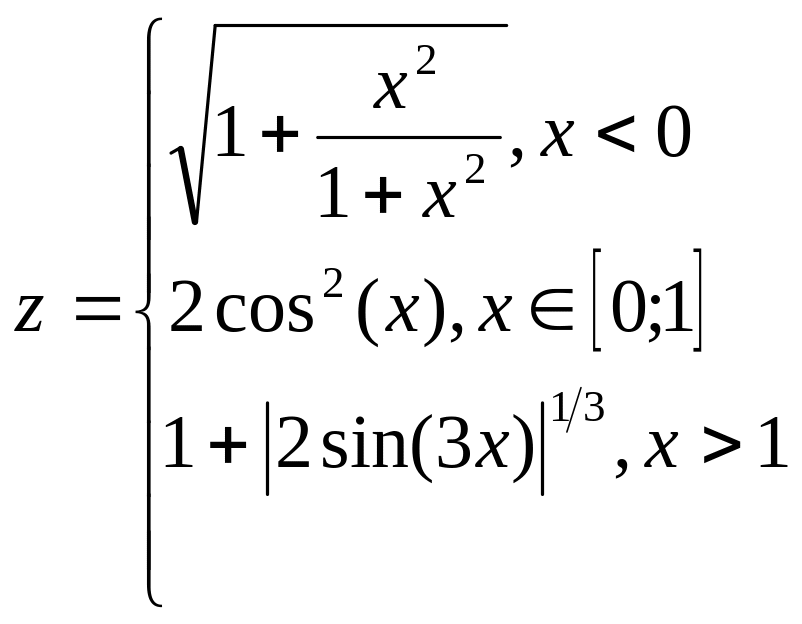 .
.
В) Построить в одной системе координат при графики следующих функций:
![]() ,
,
![]() .
.
C) Построить поверхность
![]() при
.
при
.
D) Найти все корни уравнения
![]() .
.
Вариант 5.
А) Построить в разных системах координат
при
![]() графики следующих функций:
графики следующих функций:
![]() ,
,
![]() ,
,
![]() .
.
В) Построить в одной системе координат
при
![]() графики следующих функций:
графики следующих функций:
![]() ,
,
![]() .
.
C) Построить поверхность
![]() при
.
при
.
D) Найти все корни уравнения
![]() .
.
Вариант 6.
А) Построить в разных системах координат
при
![]() графики следующих функций:
графики следующих функций:
![]() ,
,
![]() ,
,
![]() .
.
В) Построить в одной системе координат
при
![]() графики следующих функций:
графики следующих функций:
![]() ,
,
![]() .
.
C) Построить поверхность
![]() при
.
при
.
D) Найти все корни уравнения
![]() .
.
Вариант 7.
А) Построить в разных системах координат
при
![]() графики следующих функций:
графики следующих функций:
![]() ,
,
![]() ,
,
![]() .
.
В) Построить в одной системе координат при графики следующих функций:
![]() ,
,
![]() .
.
C) Построить поверхность
![]() при
.
при
.
D) Найти все корни уравнения
![]() .
.
Вариант 8.
А) Построить в разных системах координат
при
![]() графики следующих функций:
графики следующих функций:
![]() ,
,
![]() ,
,
![]() .
.
В) Построить в одной системе координат
при
![]() графики следующих функций:
графики следующих функций:
![]() ,
,
![]() .
.
C) Построить поверхность
![]() при
.
при
.
D) Найти все корни уравнения
![]() .
.
Вариант 9.
А) Построить в разных системах координат
при
![]() графики следующих функций:
графики следующих функций:
![]() ,
,
![]() ,
,
![]() .
.
В) Построить в одной системе координат при графики следующих функций:
![]() ,
,
![]() .
.
C) Построить поверхность
![]() при
.
при
.
D) Найти все корни уравнения
![]() .
.
Вариант 10.
А) Построить в разных системах координат
при
![]() графики следующих функций:
графики следующих функций:
![]() ,
,
![]() ,
,
![]() .
.
В) Построить в одной системе координат при графики следующих функций:
![]() ,
,
![]() .
.
C) Построить поверхность
![]() при
.
при
.
D) Найти все корни уравнения
![]() .
.
Контрольные вопросы.
Что такое маркер автозаполнения?
Что такое диапазон ячеек? Как обозначается диапазон ячеек?
В каких случаях следует использовать абсолютные, а в каких – относительные ссылки на ячейки?
Опишите процесс ввода встроенных функций EXCEL с помощью мастера функций.
Опишите процесс построения диаграммы в EXCEL.
